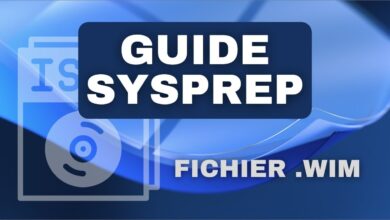Analyser un fichier minidump sur Windows
Le fichier minidump sur Windows est très pratique afin de diagnostiquer des BSOD (Blue Screen Of Death). Il permet de récupérer les informations qui ont causé le crash du système.
Les fichiers minidump sont trouvables dans le disque système de Windows précisément à l’adresse « C:\Windows\minidump » sous le format .dmp
Prérequis avant l’analyse
Afin d’analyser le minidump, vous devez installer Windows SDK avec l’option « Dubugging tools for Windows » : SDK Windows – Développement d’applications Windows | Microsoft Developer
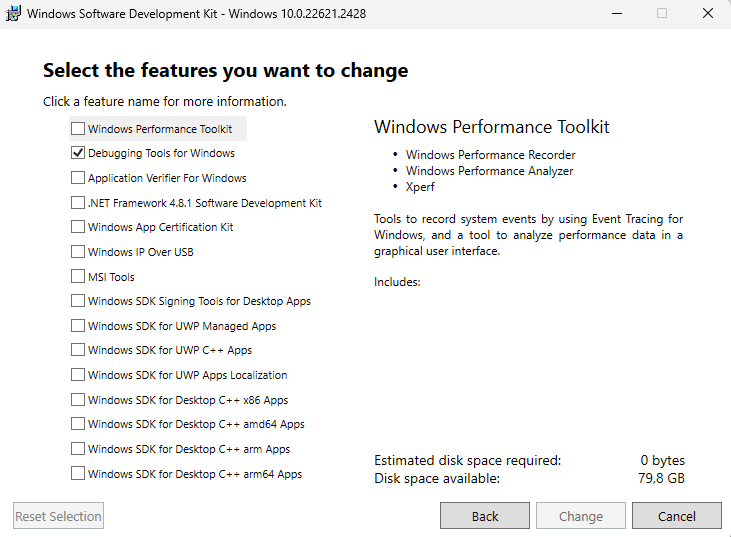
Analyser le fichier minidump
Une fois que vous avez récupéré le fichier minidump de la machine défectueuse, exécuter la commande suivante dans un CMD en administrateur pour lancer l’analyse. Les premiers guillemets permettent de faire appel à la commande. La seconde est l’emplacement du fichier minidump sur votre machine
"C:\Program Files (x86)\Windows Kits\10\Debuggers\x64\dumpchk.exe" "C:\Users\Utilisateur\Desktop\091423-5265-01.dmp"L’analyse ne dure généralement pas plus de 5 minutes.
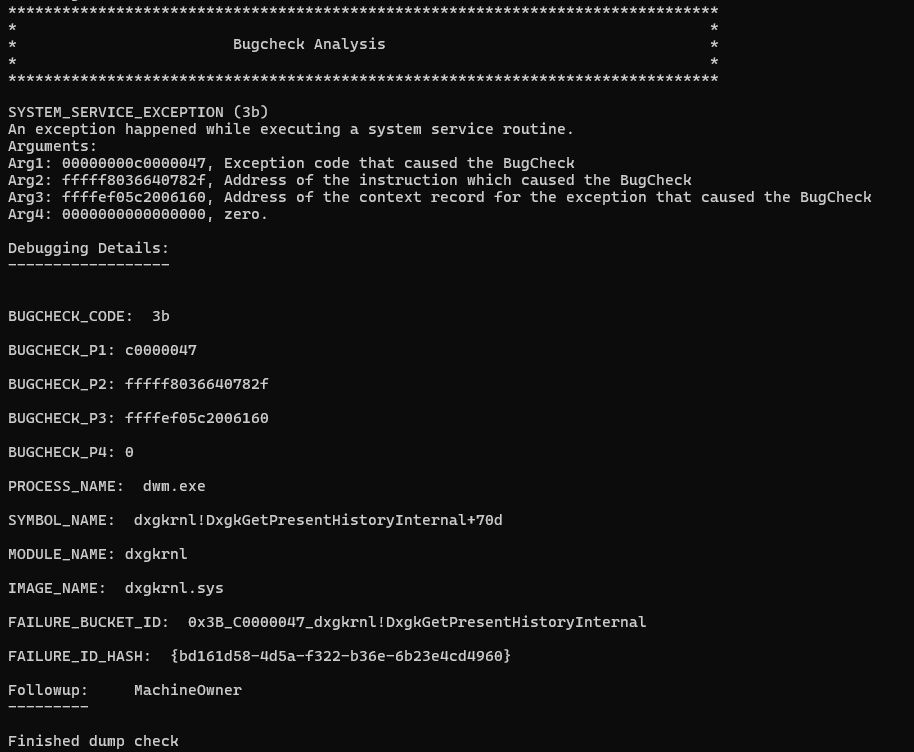
Dans mon cas, c’est le processus « dwm.exe » qui cause le crash de Windows. Grâce à une recherche google, je sais que ce processus gère la gestion des fenêtres sous Windows « Desktop Windows Manager » ce qui me permet rapidement de faire un premier diagnostic sur la panne de la machine.
Il existe plein de petites astuces du genre sur Windows que vous pouvez découvrir ici. Très utile si vous travailler régulièrement avec ce système